IntelliJ IDEA 2021.3 est disponible en Release Candidate et apporte la possibilité de développer à distance (en bêta)
ainsi que le dépannages des problèmes EDI
Développement à distance (Bêta)
Cette fonctionnalité permet aux ingénieurs logiciels de se connecter à une machine distante exécutant un backend EDI et de travailler sur un projet qui s'y trouve comme s'il se trouvait sur leur machine locale.
Dépannage des problèmes EDI
Découvrez le nouveau moyen plus rapide de diagnostiquer et de résoudre les problèmes avec votre EDI. La nouvelle action Réparer l'EDI... est disponible dans le menu Fichier.
Mises à jour du débogueur pour Kotlin
JetBrains a effectué deux mises à jour notables pour le débogage du code Kotlin*: l'action Smart Step Into et les frames de pile en ligne. L'action Smart Step Into met en évidence les lignes où vous pouvez accéder aux appels de méthode chaînés et aux lambdas et vous permet de vous arrêter à n'importe quelle fonction enfant incluse dans un appel donné.
Le débogueur peut détecter les fonctions en ligne de Kotlin et afficher les appels de fonction en ligne dans le panneau de trace de la pile.
La nouvelle inspection des conditions constantes pour Kotlin aide IntelliJ IDEA à signaler des conditions et des valeurs non triviales qui sont statiquement connues pour être toujours vraies, fausses, nulles ou nulles. Cela fonctionne de la même manière que l'inspection similaire pour Java.
Autres améliorations et nouveautés
Nouvelle interface utilisateur du débogueur
Le débogueur intégré à IntelliJ IDEA est un outil puissant qui vous aide à explorer le comportement du code et à corriger les bogues. Cependant, sa conception s'est encombrée au fil des ans et, par conséquent, le flux de travail est devenu trop compliqué. C'est pourquoi JetBrains a décidé de retravailler la fenêtre de l'outil Exécuter/Déboguer, la rendant plus simple, plus propre et plus concise.
Le nouveau design est plus moderne et minimaliste, ce qui accélère le flux de travail de débogage et rend les actions populaires plus détectables. Alors, qu'a fait JetBrains ?
Nouvelle disposition du débogueur
Il y a maintenant une seule barre d'outils horizontale en haut de la fenêtre. L'éditeur a supprimé la barre d'outils verticale sur la gauche et réduit toutes les autres. Cette réorganisation de la mise en page permet d'économiser beaucoup d'espace et rend l'interface utilisateur plus intuitive. Les modifications aident à mieux se concentrer sur les tâches de débogage essentielles telles que l'analyse des variables et la navigation dans les frames.
Intégration de Space
Space est une solution de collaboration tout-en-un et extensible pour le développement logiciel, la gestion des projets et des équipes et la communication. Développé par JetBrains, l'outil permet de gérer tous les processus de collaboration et de développement. L'objectif de Space est d’unifier les outils et les informations au sein de votre organisation, afin d’améliorer l’efficacité de la collaboration entre les équipes, et globalement dans toute l’entreprise.
En proposant une plateforme sur laquelle les membres d’une équipe peuvent communiquer, partager des informations et collaborer sur des projets, Space supprime les silos au sein des organisations.
Requêtes de fusion et revues de code depuis l'EDI
Lorsque vous travaillez avec un projet situé dans Space, il est désormais possible de créer des demandes de fusion et des revues de code à partir de la fenêtre de l'outil Revues de code dans IntelliJ IDEA. Pour appeler ces actions, utilisez l'icône + dans la barre d'outils supérieure.
Si vous avez besoin que vos collègues examinent une branche avec plusieurs commits avant de la fusionner avec la branche cible, utilisez l'action Créer une demande de fusion. Une fois que vous avez sélectionné cette action, cliquez sur les noms des branches en haut de la fenêtre pour choisir le référentiel principal, la branche à réviser et la branche de destination.
IntelliJ IDEA affichera alors les commits que vous souhaitez fusionner dans une liste dans l'onglet Info. Dans les sections situées sous cette liste, vous pouvez saisir un nom pour la demande de fusion et ajouter des réviseurs. Pour finaliser le processus, appuyez simplement sur le bouton Créer une demande de fusion.
L'action Créer une revue de code est plus générique et elle est utile lorsque vous souhaitez que vos coéquipiers examinent les commits situés dans une ou dans plusieurs branches. Après avoir choisi cette action, IntelliJ IDEA affichera la liste complète des commits poussés disponibles dans Space. Dans l'onglet Info, vous pouvez ensuite les filtrer manuellement par auteur, branche, période ou texte de validation. Si vous filtrez par texte de validation, vous devez saisir soit le hachage complet de la validation, soit un mot entier utilisé dans la validation. Saisissez ensuite le titre et ajoutez des réviseurs avant de cliquer sur Créer une révision de code.
Inspection pour le suivi des chaînes dangereuses (Java)
JetBrains a introduit une inspection qui vous aide à trouver des dangers tels que l'injection SQL et les failles XSS, les fuites de données sensibles et la désérialisation non sécurisée. Il vous met également en garde contre la transmission de données non sécurisées à des méthodes sécurisées.
Pour que cette inspection fonctionne, vous devez annoter les chaînes comme @Untainted («sûr») ou @Tainted («dangereux»). Ces annotations seront valides lorsque vous ajouterez la dépendance org.checkerframework.checker.tainting.qual.
Une fois que vous avez annoté les chaînes nécessaires, IntelliJ IDEA identifiera les endroits dans votre code où une chaîne @Tainted ou inconnue est transmise à une méthode avec un paramètre @Untainted et vous affichera un avertissement. Vous pouvez ensuite améliorer votre code pour résoudre le problème ou utiliser un correctif rapide pour marquer la chaîne comme sûre.
En savoir plus sur IntelliJ IDEA 2021.3 RC












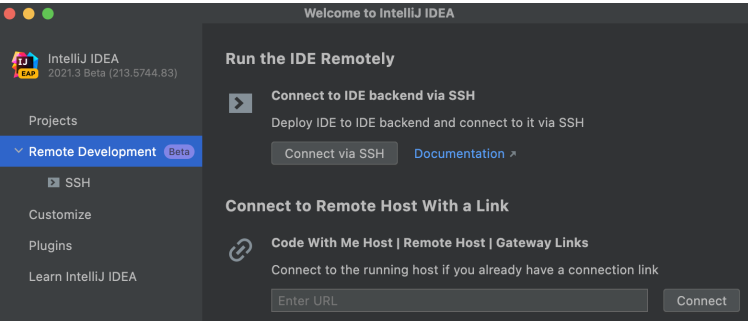
 Répondre avec citation
Répondre avec citation
Partager